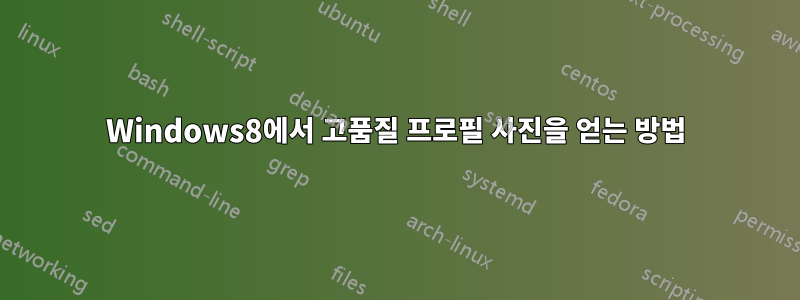
Windows는 시스템의 비트맵 성능을 저하시키는 것으로 악명이 높습니다. 대부분의 사람들은 아마도 벽지 문제를 해결했을 것입니다. 문제는 Win이 배경 화면을 매우 낮은 품질의 JPEG로 다시 저장하므로 결과적으로 많은 아티팩트가 있는 보기 흉한 이미지를 얻게 된다는 것입니다. 이 문제는 벡터 이미지를 사용할 때 주로 나타납니다. 배경화면에 대한 해결 방법은 다음에서 찾을 수 있습니다. 벽지 해결 방법
이제 프로필 사진과 동일한 문제에 직면했습니다. Inkscape에서 간단한 프로필 사진을 만들어 PNG로 내보냈는데 이미지가 괜찮았습니다. 그런 다음 사진을 프로필 사진으로 설정했는데 그 결과는 정말 보기 흉했습니다. 왜냐하면 Win이 내 작품을 저품질 JPEG로 다시 저장했기 때문입니다.
프로필 사진의 위치를 찾을 수 있었습니다.
%AppData%\Roaming\Microsoft\Windows\AccountPictures
그런데 파일이 이상한 형식이에요. 파일 확장자가 기억나지 않지만 *.mspicture.
질문: Windows 8.1에서 압축을 사용하지 않도록 속이거나 일부 파일을 고품질 파일로 교환할 수 있는 방법이 있습니까?
편집하다 :내가 달성하려는 것이 무엇인지에 대해 약간의 혼란이있었습니다. 그래서 문제를 보여주기 위해 프로필 사진을 조롱했습니다. 첫 번째는 PNG(2.54kB)로 내보낸 원본 벡터 이미지입니다.

두 번째는 Windows 압축 프로세스로 생성된 버전입니다. JPEG(2.21kB):

잘못된 압축 설정 선택으로 인해 이미지가 정말 보기 흉해 보입니다. 나는 왜 이런 일이 일어나는지 완벽하게 알고 있으며 JPEG가 이러한 유형의 이미지에 대한 최악의 형식 선택이라는 것도 완벽하게 알고 있습니다.
답변1
Windows 8.1의 경우 C:\Users\All Users\Microsoft\User Account Pictures\로 이동하십시오. 거기에서 사용자 이름의 dat 파일을 살펴보십시오(PC가 도메인의 일부인 경우 domainname+username.dat가 됩니다). .
이 파일 하단에는 변환된 프로필 사진의 경로가 포함되어 있습니다(예: C:\Users\Public\AccountPictures\S-1-5-21-1511121141-1121660372-3665931577-1148{E011FE7F-E70B-4041-B1BB-C112566CBF76}) -이미지448.jpg
대상 폴더에는 해상도가 다른 jpeg가 있습니다. 사진을 더 높은 품질의 사진으로 바꾸려면 상위 폴더의 권한을 수정해야 합니다.
답변2
프로필 사진은 성능 향상과 부팅 프로세스 개선을 위해 다른 형식으로 저장되고 압축되는 것 같습니다.
8MB의 고품질 프로필 사진으로 인해 귀중한 시간을 낭비하지 않고 부팅 프로세스가 최대한 빨라야 합니다. 이 설정을 편집할 수 있는 소스 코드가 없으면 Windows에서 압축을 사용하지 않도록 속일 수 있는 방법이 없다고 생각합니다. 질문 하나: 이 사진이 로그온 화면에 중간 크기로 몇 시간 동안만 표시된다면(로그온에 필요한 시간) 도대체 왜 고품질 프로필 사진을 사용하려고 합니까?
업데이트
귀하의 경우 프로필 사진 != 크기 면에서 큰 파일입니다. 기본적으로 Windows 8은 사진 파일을 압축하며 이 압축은 비활성화할 수 없는 것으로 보입니다.


